Verwendung ein segmentierten PSD auf eine Website
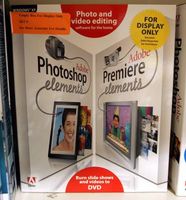
Web-Browser können nicht laden und Anzeigen Photoshops PSD-Datei Ursprungsformat. Sie können jedoch Slice-Werkzeug von Photoshop verwenden, um die PSD-Datei in separaten Bilddateien zu schneiden und exportieren Sie dann die PSD-Datei in HTML, die Markup-Sprache, was die meisten Designer verwenden ist, um Webseiten zu erstellen. Zuerst, Sie schneiden sich die PSD und dann Sie Photoshops speichern für Web und Geräte-Option verwenden, um Segmente Verknüpfungen zuweisen und die Datei als HTML exportieren.
Anweisungen
1 Öffnen Sie die PSD-Datei auf einer Webseite in Photoshop konvertieren möchten: Klicken Sie auf das Menü "Datei" und wählen Sie "Öffnen". Daraufhin wird das Dialogfeld "Öffnen". Navigieren Sie zu der PSD, markieren Sie es und klicken Sie auf die Schaltfläche "Öffnen".
2 Wählen Sie das Slice-Werkzeug im Werkzeugbedienfeld. Das Slice-Werkzeug ist die fünfte Option im Bedienfeld "Werkzeuge". Standardmäßig zeigt Photoshop das Freistellungswerkzeug in der fünften Position. Um dem Slice-Werkzeug zu wechseln, klicken Sie und halten Sie das Freistellungswerkzeug die fliegen im Menü anzeigen und wählen Sie "Slice-Werkzeug."
3 Halten Sie die Maustaste gedrückt und ziehen Sie Ihre ersten Kreissegments. Beispielsweise können Sie die Scheiben für die Webseite Banner, Sidebar, Footer und Menü-Elemente erstellen. Photoshop erstellt separate Bilder für jedes Segment und platziert sie in HTML-Tabellen-Zellen.
4 Sie die PSD-Datei wie gewünscht in Segmente.
5 Klicken Sie im Menü "Datei" und wählen Sie "Für Web und Geräte speichern". Für das Dialogfeld Web und Geräte speichern wird geöffnet. Von hier aus können Sie umfangreiche HTML-Layout ändern. Um das Dateiformat für ein bestimmtes Segment zu steuern, z. B. Wählen Sie das Segment und wählen Sie den Dateityp, z. B. PNG oder JPEG, aus dem zweiten Dropdown-Menü in der rechten Spalte.
Sie können Segmente auch Links hinzufügen, über dieses Dialogfeld: Doppelklicken Sie auf das Slice, um das Dialogfeld "Slice-Optionen" zu öffnen, und geben Sie im Feld URL den Link.
6 Nehmen Sie die gewünschten Änderungen in für Web und Geräte speichern, und klicken Sie dann auf "Speichern". Daraufhin wird das Dialogfeld Speichern unter optimiert.
7 Klicken Sie im Dropdown-Menü "Format" und wählen Sie "HTML und Bilder."
8 Klicken Sie auf "Slices" Drop-Down-Menü und wählen Sie "Alle Slices."
9 Klicken Sie auf "Speichern". Photoshop exportiert die Scheiben und erstellt eine HTML-Seite mit Links zu den Scheiben. Sie können die HTML-Seite wie ist, oder kopieren und fügen Sie den HTML-Code von der Seite zu einer anderen HTML-Webseite.
Tipps & Warnungen
- Wenn Sie die HTML-Datei speichern, speichert Photoshop alle Segmente in einen Ordner namens "Bilder." Wenn Sie die HTML-Seite auf einen Webserver hochladen, stellen Sie sicher, dass Sie auch den Bilderordner hochladen. Andernfalls wird die Seite nicht korrekt dargestellt.
